win10系统打印机属性显示不可用的解决教程
发布日期:2019-05-31 作者:老毛桃系统 来源:http://www.1zd1.com
有越来越多的用户喜欢win10系统了。在日常的安装和使用过程中,免不了总能碰见win10系统打印机属性显示不可用的问题。面对突然出现的win10系统打印机属性显示不可用的问题,对于一些仅仅将电脑作为工具使用的菜鸟来说,想要从根本上解除win10系统打印机属性显示不可用的问题,看起来似乎很难。但如果能做到下面几点:1、首先打开【设备和打印机】,点击【添加打印机】,选择【添加网络、无线或Bluetooth打印机】 确保你的计算机是已经连接到网络。这时候我们看到搜罗出网络上的共享打印机或者网络打印机。如图第一条就是我想要连接的网络打印机。2、点击停止搜索,选【我需要的打印机不在列表中】。选择TCp/ip来查找打印机,如图输入HTTp://192.168.0.253,点击【下一步】,如图:就大功告成了。假如你对win10系统打印机属性显示不可用的问题比较感兴趣,不妨看看下面分享给你的内容吧。

1、首先打开【设备和打印机】,点击【添加打印机】,选择【添加网络、无线或Bluetooth打印机】 确保你的计算机是已经连接到网络。这时候我们看到搜罗出网络上的共享打印机或者网络打印机。如图第一条就是我想要连接的网络打印机。
2、点击停止搜索,选【我需要的打印机不在列表中】。选择TCp/ip来查找打印机,如图输入HTTp://192.168.0.253,点击【下一步】,如图:
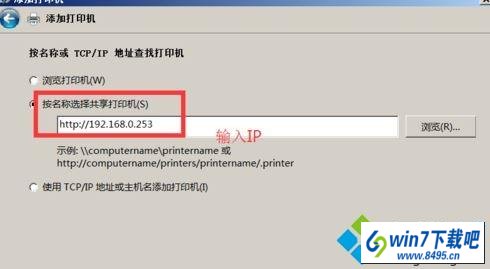
3、【添加打印机向导】提示框,我们选择【从磁盘安装】,浏览我们打印机自身驱动,当然你要是有打印机安装光盘,也可以使用。将【BRoHL11A.inF】文件导入;
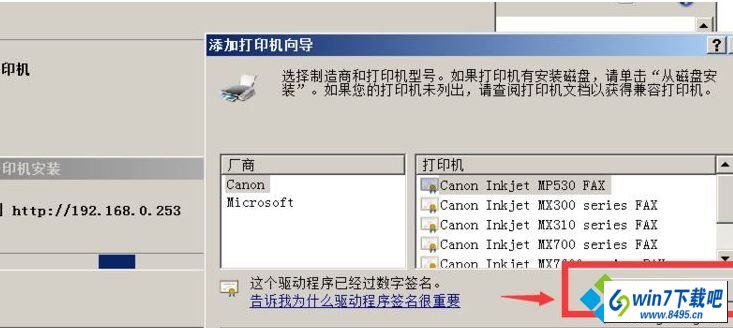
4、选择【Brother HL-5450dn series】打印机型号,选择你的打印机型号,进行确定,这时候就看到该打印机已安装到驱动程序。打印测试纸,完成安装,发现网络打印机安装成功,如截图所示:
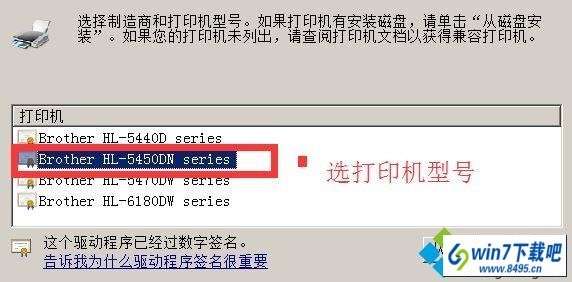
当我们遇到网络打印机不可用的现象只需进行重新添加即可解决解决,同时要确保共享的计算机的ip地址,计算机名保持不变,以及共享的打印机名 都不能修改,否则已修改就会出现无法使用的现象哦,。
上述给大家介绍的就是win10系统下打印机属性显示不可用如何解决,经过上面的方法就可以解决这个问题了。
系统推荐
- 老毛桃 Win8.1 青年装机版 2019.12(64位)2019-11-19
- 老毛桃 GHOST WIN7 SP1 X86 经典旗舰版 V2017.032018-12-12
- 萝卜家园Windows10 通用中秋国庆版32位 2020.102020-10-01
- 深度技术Windows xp 经典装机版 2021.042021-03-15
- 深度技术WinXP 可靠装机版 2021.052021-04-14
- 深度技术Windows7 专业装机版32位 2021.052021-04-14
- 雨林木风Windows7 特别装机版64位 2020.102020-09-18
- 雨林木风WinXP 修正装机版 2020.082020-07-13
- 电脑公司最新64位win10体验优质…2021-11-14
- 深度技术Windows xp 精英装机版 2020.092020-08-16
教程推荐
- win10系统写字板乱码怎么办|win10写字板乱码的设置技巧2019-07-02
- 图文教你win10系统更改电脑临时文件夹的位置的方案2019-10-10
- xp系统打开solidworks提示VBE6ExT.oLB不能被加载的方法…2019-08-10
- 教你win7系统中玩梦幻西游总是一卡一卡的方法?2019-09-30
- xp系统主题被禁用的修复技巧2019-08-08
- 安装好wn7系统发现可使用内存变少如何回事?2016-06-07
- win7高对比度配置点了没反应的完美处理办法2013-01-10
- win7怎么自动关上显示器|win7自动关上显示器的办法2013-01-14
- 小编教你xp系统下CAd图纸打开速度很慢的步骤?2018-05-21
- 大师教您win10系统手动设置dns解决网页打不卡的问题2019-11-08
